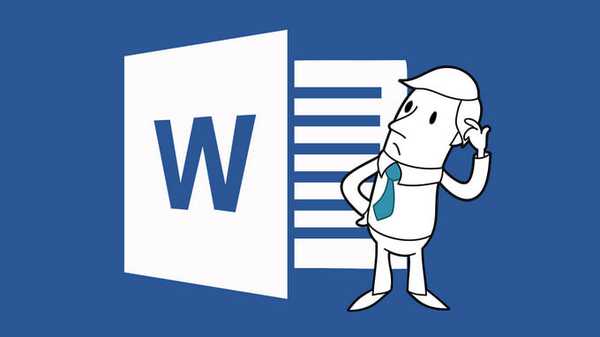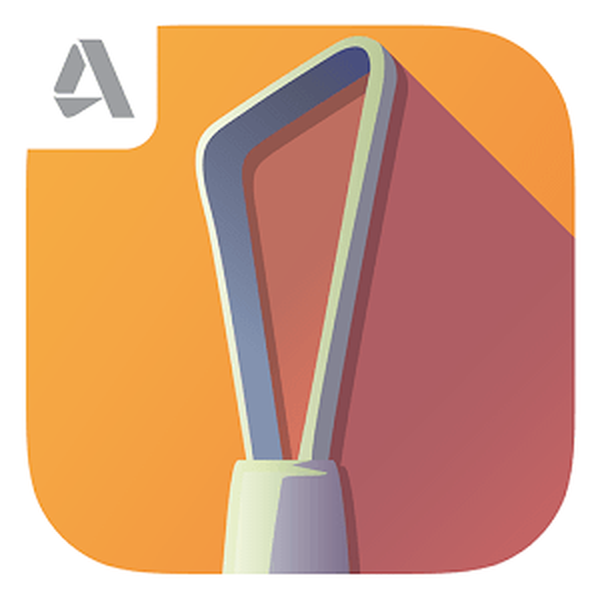1) Menghapus program yang tidak perlu dari startup Tampilkan / Sembunyikan teks Selama proses startup komputer, semua program yang terinstal yang terletak di bagian startup sistem secara otomatis diunduh dan diluncurkan. Mereka tidak mengganggu Anda sampai batas yang lebih besar, tetapi mereka "melahap" beberapa sumber daya dari RAM PC, yang membantu memperlambat sistem. Untuk menghapus program yang tidak perlu dari startup, Anda harus pergi ke Konfigurasi sistem (Msconfig):
Tampilkan / Sembunyikan teks Selama proses startup komputer, semua program yang terinstal yang terletak di bagian startup sistem secara otomatis diunduh dan diluncurkan. Mereka tidak mengganggu Anda sampai batas yang lebih besar, tetapi mereka "melahap" beberapa sumber daya dari RAM PC, yang membantu memperlambat sistem. Untuk menghapus program yang tidak perlu dari startup, Anda harus pergi ke Konfigurasi sistem (Msconfig):
Mulai - Panel kontrol - Sistem dan Keamanan - Administrasi - Konfigurasi sistem
atau
Mulai - Lari - kami merekrut msconfig
atau
pintasan keyboard Menangkan + r - kami merekrut msconfig
Selanjutnya, buka tab Muat otomatis
Tab ini berisi daftar lengkap program yang dapat diunduh yang dimulai saat Windows 7. Mulai, nonaktifkan program yang sangat jarang digunakan atau tidak digunakan sama sekali. Di sini Anda dapat menonaktifkan program, yang, misalnya, saat memuat sistem menghasilkan beberapa jenis kesalahan. Tidak disarankan untuk menonaktifkan autorun antivirus Anda dari daftar ini, karena saat berikutnya reboot, itu mungkin tidak memulai.
Anda juga dapat menonaktifkan Autostart melalui registri:
Mulai - Lari - kami merekrut regedit
atau
pintasan keyboard Menangkan + r - kami merekrut regedit
Autostart terletak di cabang registri berikut:
HKEY_LOCAL_MACHINE \ SOFTWARE \ Microsoft \ Windows \ CurrentVersion \ Run
HKEY_CURRENT_USER \ Software \ Microsoft \ Windows \ CurrentVersion \ Run
Perhatian! Jika Anda tidak tahu apa itu registri dan tidak tahu cara menggunakannya, maka lebih baik tidak pergi ke sana!
2) Menonaktifkan komponen dan layanan yang tidak perlu dan tidak perlu untuk mempercepat Windows 7 Tampilkan / Sembunyikan teks Menonaktifkan layanan yang tidak perlu atau jarang digunakan akan memungkinkan Anda untuk sedikit mengurangi RAM, yang akan memberikan kesempatan bagi aplikasi lain untuk bekerja lebih cepat. Sebelum menonaktifkan layanan apa pun, disarankan buat titik pemulihan sistem dalam hal komplikasi (terutama untuk pengguna yang tidak berpengalaman):
Tampilkan / Sembunyikan teks Menonaktifkan layanan yang tidak perlu atau jarang digunakan akan memungkinkan Anda untuk sedikit mengurangi RAM, yang akan memberikan kesempatan bagi aplikasi lain untuk bekerja lebih cepat. Sebelum menonaktifkan layanan apa pun, disarankan buat titik pemulihan sistem dalam hal komplikasi (terutama untuk pengguna yang tidak berpengalaman):
Panel kontrol -> Sistem -> Perlindungan sistem -> Buat ...
Setelah membuat titik pemulihan, buka komponen Layanan, yang sedang dalam perjalanan:
Mulai - Panel kontrol - Administrasi - Layanan.
Kami menemukan layanan yang diperlukan dalam daftar, klik 2 kali dengan tombol kiri mouse. Jika sedang berjalan klik pada tombol Untuk berhenti, lalu pilih Jenis peluncuran - Terputus.
Berikut adalah daftar layanan yang dalam banyak kasus tidak digunakan di rumah: Tampilkan / Sembunyikan Teks Windows CardSpace
Tampilkan / Sembunyikan Teks Windows CardSpace
Pencarian Windows
File offline
Agen Perlindungan Akses Jaringan
Kontrol kecerahan adaptif
Windows Backup
Layanan IP Helper
Login Sekunder
Mengelompokkan anggota jaringan
Disk Defragmenter
Manajer Koneksi Akses Jarak Jauh
Print Manager (jika tidak ada printer)
Manajer Koneksi Akses Jarak Jauh (jika tidak ada VPN)
Manajer Identitas Peserta Jaringan
Log Kinerja dan Peringatan
Windows Defender (?)
Penyimpanan aman
Konfigurasikan Remote Desktop Server
Kebijakan penghapusan kartu pintar
Home Group Listener
Pemilih Acara Windows
Login jaringan
Layanan Input PC Tablet
Layanan Pengunduhan Gambar Windows (WIA) (jika tidak ada pemindai atau kamera)
Layanan Penjadwal Windows Media Center
Kartu pintar
Perakitan sistem diagnostik
Node Layanan Diagnostik
Faks
Host Performance Counter Library
Pusat Keamanan
Pembaruan Windows
3) Menonaktifkan semua efek visual sistem Tampilkan / Sembunyikan teks Jika diinginkan, Anda dapat mematikan semua efek visual, tetapi disarankan untuk meninggalkan item Menggunakan gaya tampilan untuk windows dan tombol, sehingga sistem tidak terlihat sepenuhnya disederhanakan.
Tampilkan / Sembunyikan teks Jika diinginkan, Anda dapat mematikan semua efek visual, tetapi disarankan untuk meninggalkan item Menggunakan gaya tampilan untuk windows dan tombol, sehingga sistem tidak terlihat sepenuhnya disederhanakan.
Buka pengaturan:
Mulai - Panel kontrol - Sistem
Di tab Opsional dalam paragraf Performa kita klik Parameter. Menonaktifkan semua efek visual sistem
Menonaktifkan semua efek visual sistem
4) Periksa komputer Anda apakah ada virus Tampilkan / Sembunyikan Teks
Tampilkan / Sembunyikan Teks
Itu basi di satu sisi, tetapi masih terjadi jika sistem Windows Anda tidak dilindungi oleh antivirus, maka gangguan dan rem dapat terjadi karena penetrasi virus ke komputer. Untuk mengatasi masalah ini, Anda perlu mengunduh dan menginstal antivirus apa pun, memperbarui basis datanya, dan memindai sistem sepenuhnya.
5) Membersihkan registri dan file sistem sementara untuk meningkatkan kecepatan Windows 7 Perlihatkan / Sembunyikan teks Registry Sistem adalah direktori sistem Windows khusus, disajikan dalam bentuk Database, tempat informasi berikut disimpan:
Perlihatkan / Sembunyikan teks Registry Sistem adalah direktori sistem Windows khusus, disajikan dalam bentuk Database, tempat informasi berikut disimpan:
Semua pengaturan dan opsi sistem operasi
Semua perangkat komputer yang diinstal
Akun pengguna yang berbeda
Satu set aplikasi yang diinstal
Jadi sejak saat "database" ini mengumpulkan sendiri informasi yang tidak perlu, lama, dan tidak relevan tentang tindakan Anda dalam sistem. Bahkan setelah penghapusan program dan utilitas tertentu, informasi tentang perangkat lunak ini dapat tetap ada dalam registri. Selanjutnya, semua informasi ini dapat mempengaruhi kinerja komputer, khususnya kecepatan kerja. Cara termudah untuk membersihkan registri dari sampah adalah dengan menginstal program untuk membersihkan registri dan file sementara. Saya sarankan Anda Ccleaner, dia bebas berbahasa Rusia dan melakukan pekerjaannya dengan baik.
Selain itu, setelah dibersihkan Anda akan dibuang banyak sampah dan sampah yang tidak perlu, yang akan membebaskan ruang berharga di hard drive Anda. Anda dapat mengunduh program dari situs resmi .
6) Menonaktifkan Kontrol Akun Pengguna (UAC) Tampilkan / Sembunyikan Teks Kontrol Akun Pengguna (UAC) memberi tahu pengguna tentang segala perubahan dalam sistem yang memerlukan hak administrator. Layanan ini menampilkan pemberitahuan ketika mencoba menginstal program baru, ketika membuat perubahan pada sistem file, dll. Ini mungkin berguna untuk pemula, tetapi pengguna berpengalaman sering menghalangi. Untuk menonaktifkan tampilan notifikasi dari Kontrol Akun Pengguna, lakukan hal berikut:
Tampilkan / Sembunyikan Teks Kontrol Akun Pengguna (UAC) memberi tahu pengguna tentang segala perubahan dalam sistem yang memerlukan hak administrator. Layanan ini menampilkan pemberitahuan ketika mencoba menginstal program baru, ketika membuat perubahan pada sistem file, dll. Ini mungkin berguna untuk pemula, tetapi pengguna berpengalaman sering menghalangi. Untuk menonaktifkan tampilan notifikasi dari Kontrol Akun Pengguna, lakukan hal berikut:
Lari Konfigurasi sistem (msconfig pada baris perintah (Start - Run))
Buka tab Layanan dan dalam daftar temukan item Pengaturan Kontrol Akun Pengguna
Sorot item ini dan tekan tombol. Lari.
Dialog terbuka di mana slider perlu menyesuaikan notifikasi.
Perubahan Anda diaktifkan setelah komputer dinyalakan kembali..
Dan satu hal lagi yang penting. Jika Anda masih belum mematikan UAC, maka sangat penting ketika mencari peningkatan hak istimewa untuk melihat program mana yang meminta mereka. Dalam hal apapun jangan buru-buru mengklik tombol "Ya". Terutama jika Anda tidak menjalankan apa pun sekarang, tetapi permintaan muncul. Dan sehubungan dengan program lain - cobalah untuk mengambilnya dari sumber tepercaya, agar tidak memberikan izin untuk meluncurkan perangkat lunak berbahaya sendiri.
7) Menetapkan prioritas proses Tampilkan / Sembunyikan teks Agar aplikasi berjalan lebih cepat, Anda harus memberi mereka prioritas lebih tinggi daripada proses latar belakang. Dalam hal ini, aplikasi aktif akan dialokasikan lebih banyak waktu prosesor. Secara default, sistem dikonfigurasikan, tetapi keseimbangan antara sumber daya untuk proses aktif dan latar belakang dapat lebih digeser.
Tampilkan / Sembunyikan teks Agar aplikasi berjalan lebih cepat, Anda harus memberi mereka prioritas lebih tinggi daripada proses latar belakang. Dalam hal ini, aplikasi aktif akan dialokasikan lebih banyak waktu prosesor. Secara default, sistem dikonfigurasikan, tetapi keseimbangan antara sumber daya untuk proses aktif dan latar belakang dapat lebih digeser.
Makna bertanggung jawab untuk ini. Win32PrioritySeparation, yang terletak di cabang registri HKEY_LOCAL_MACHINE \ System \ CurrentControlSet \ Control \ PriorityControl.
Untuk membuka registri - ketik "regedit" di command prompt.
Nilai default adalah nilai heksadesimal. - 2 (hex)
Nilai yang Direkomendasikan - 6 (hex)
Rentang Valid: Dari 1 sebelumnya 26 (hex)
Anda dapat mencoba nilai-nilai lain untuk memaksimalkan kecepatan sistem Anda..
Perhatian: Anda tidak dapat menggunakan nilai 0, komputer Anda akan segera membeku!
Selain mengubah keseimbangan keseluruhan sumber daya prosesor, Anda dapat menetapkan prioritas yang lebih tinggi untuk masing-masing program. Ini dapat dilakukan melalui Task Manager..
8) Tingkatkan komputer  Tampilkan / Sembunyikan Teks
Tampilkan / Sembunyikan Teks
Saat ini, drive SSD solid-state sangat luas, karena ketika Anda menginstalnya di komputer Anda, itu benar-benar mulai bekerja lebih cepat dan memberikan efek yang terlihat oleh mata. Dalam beberapa tes yang dilakukan dibandingkan dengan hard drive konvensional, peningkatan tiga kali lipat dalam kecepatan membaca dan memproses data pada komputer tercapai. Jadi setelah menginstal drive SSD di komputer atau laptop Anda, Anda dapat mempercepat pemuatan Windows setiap saat, ditambah semua aplikasi yang diinstal pada sistem Anda akan bekerja lebih cepat.
Selain mengganti hard drive, Anda dapat meningkatkan RAM komputer. Menginstal RAM tambahan selalu secara signifikan meningkatkan kinerja dan mempercepat komputer. Untuk Windows 7 32-bit, RAM 3 GB akan optimal. Untuk pekerjaan cepat Windows 7 64-bit, Anda membutuhkan setidaknya 4 GB RAM. Jika Anda sering mengedit video atau menggunakan program-program lain yang haus memori, Anda akan membutuhkan lebih banyak RAM untuk meningkatkan produktivitas.
9) Menonaktifkan komponen Windows 7 yang tidak digunakan Tampilkan / Sembunyikan teks Seperti yang Anda ketahui, ketika Windows mulai, ia memuat banyak layanan dan komponen, yang tidak memiliki efek yang baik pada kinerja sistem. Layanan yang tidak kami gunakan sudah dimatikan pada Menonaktifkan layanan dan komponen yang tidak perlu dan tidak perlu untuk mempercepat Windows 7. Sekarang kita perlu menyingkirkan komponen yang tidak perlu, sehingga membebaskan sebagian dari RAM. Untuk melakukan ini, buka:
Tampilkan / Sembunyikan teks Seperti yang Anda ketahui, ketika Windows mulai, ia memuat banyak layanan dan komponen, yang tidak memiliki efek yang baik pada kinerja sistem. Layanan yang tidak kami gunakan sudah dimatikan pada Menonaktifkan layanan dan komponen yang tidak perlu dan tidak perlu untuk mempercepat Windows 7. Sekarang kita perlu menyingkirkan komponen yang tidak perlu, sehingga membebaskan sebagian dari RAM. Untuk melakukan ini, buka:
Mulai - Panel kontrol - Program dan Fitur
Pilih item Mengaktifkan atau menonaktifkan fitur Windows. Klik pada tombol Mengaktifkan atau menonaktifkan fitur Windows di panel kiri.
Secara default, beberapa komponen sudah dinonaktifkan, jadi kami hanya dapat menonaktifkan yang tidak kami butuhkan: Tampilkan / Sembunyikan teks Internet Explorer (Bagi mereka yang menggunakan browser alternatif)
Tampilkan / Sembunyikan teks Internet Explorer (Bagi mereka yang menggunakan browser alternatif)
Server Telnet
Pencarian Windows (jika Anda tidak menggunakan Pencarian Windows)
Klien Telnet
Klien TFTP
Komponen PC Tablet
Platform Windows Gadget (Jika Anda tidak ingin mengunduh desktop dengan gadget)
Subsistem Aplikasi Unix
Server Antrian Pesan Microsoft
Layanan Aktivasi Windows
Layanan pengindeksan
Layanan Cetak dan Dokumen (Jika printer tidak terhubung)
Setelah gagak dilepaskan, tetap restart komputer
10) Menggunakan ReadyBoost Tampilkan / Sembunyikan TeksWindows ReadyBoost - itu adalah teknologi untuk mendukung peningkatan kinerja sistem operasi. Akselerasi sistem Windows 7 dicapai melalui penggunaan ruang bebas (caching) pada perangkat yang dapat dilepas yang terhubung ke PC atau laptop (biasanya melalui port USB) (kartu flash, kartu memori, removable disk portabel).
Tampilkan / Sembunyikan TeksWindows ReadyBoost - itu adalah teknologi untuk mendukung peningkatan kinerja sistem operasi. Akselerasi sistem Windows 7 dicapai melalui penggunaan ruang bebas (caching) pada perangkat yang dapat dilepas yang terhubung ke PC atau laptop (biasanya melalui port USB) (kartu flash, kartu memori, removable disk portabel).
Anda dapat mengaktifkan teknologi ini sebagai berikut: saat Anda menghubungkan media yang dapat dilepas, apakah itu flash drive atau hard drive, sebuah jendela akan muncul Mulai otomatis, dengan berbagai opsi. Kami harus memilih item. Percepat sistem , Menggunakan Windows ReadyBoost
- di jendela Sifat-sifat: Removable disk, buka tab Readyboost;
- sistem akan menentukan berapa banyak ruang yang dapat dipesan pada perangkat ini (jika ada lebih sedikit ruang kosong dari yang dibutuhkan sistem, ReadyBoost tidak dapat diaktifkan sampai Anda membebaskan ruang);